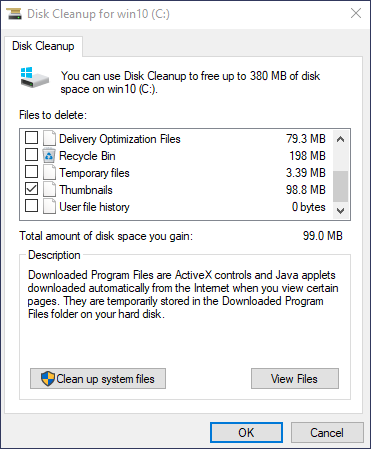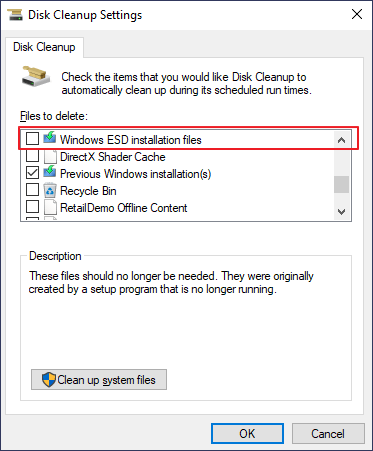Quando si utilizza l'utilità: Pulizia disco sul laptop Dell, per impostazione predefinita, i seguenti file vengono automaticamente selezionati per l'eliminazione:
- Programma scaricati
- File temporanei Internet
- Pulizia di Windows Update
- Anteprima
È sicuro fare la pulizia di Windows Update quando si utilizza Pulizia disco senza danneggiare il PC? Lo strumento Pulitura disco avverte di NON ELIMINARE: i file di backup del Service Pack, ma non fornisce tale avviso su nessuno degli altri file che possono essere selezionati manualmente per l'eliminazione. Grazie, sto cercando di ripulire questo PC, grazie per aver dedicato del tempo a leggere/rispondere."
![è sicuro eliminare i file nella pulizia del disco?]()
Tutto sulla Pulizia disco in Windows 11/10
Quando ricevi un messaggio che dice che il tuo PC sta esaurendo lo spazio, ti potrebbe essere suggerito di utilizzare Windows Pulizia disco che può liberare molto spazio sul tuo PC con Windows. Che cos'è Pulizia disco? È un'utilità integrata nel computer inclusa in Microsoft Windows progettata per liberare spazio su disco sul disco rigido di un computer. Puoi avviare Pulizia disco dal menu Start, basta cercare "Pulizia disco". Questa utility ricerca i file che non sono più utili e quindi rimuove i file non necessari selezionati. Esistono diverse categorie di file a cui si rivolge Pulizia disco durante l'esecuzione della scansione iniziale del disco:
![tutto sulla pulizia disco]()
Pulizia di Windows Update
Quando installi gli aggiornamenti da Windows Update, Windows conserva le versioni precedenti dei file di sistema. Ciò consente di disinstallare gli aggiornamenti in un secondo momento e di risolvere i problemi relativi agli aggiornamenti. Questi file sono sicuri da eliminare nella maggior parte dei casi.
Programma scaricati
I file di programma scaricati sono controlli Activex e applet Java scaricati automaticamente da Internet durante la visualizzazione di determinate pagine. Sono temporaneamente memorizzati nella cartella Programmi scaricati sul disco rigido. Sentiti libero di cancellarli.
File temporanei Internet
La cartella dei file temporanei Internet contiene le pagine Web memorizzate sul disco rigido per una visualizzazione rapida. Le tue impostazioni personalizzate per le pagine web rimarranno intatte. Puoi cancellarlo per liberare spazio, ma la cache del tuo browser si riempirà di nuovo automaticamente. Nota che questo riguarda solo i browser di Microsoft.
File di ottimizzazione recapito
I file di Ottimizzazione recapito sono file precedentemente scaricati sul computer e possono essere eliminati se attualmente non utilizzati dal servizio Ottimizzazione recapito.
File temporanei
I programmi memorizzano spesso i dati in una cartella temporanea. Seleziona questa opzione e Pulizia disco eliminerà i file temporanei che non sono stati modificati in più di una settimana.
Cestino
Il Cestino contiene i file eliminati dal computer. Questi file non vengono rimossi in modo permanente finché non si svuota il Cestino.
Anteprima
Windows mantiene una copia di tutte le tue immagini, video e documenti nelle miniature in modo che possano essere visualizzate rapidamente quando apri una cartella. Se elimini queste miniature, verranno ricreate automaticamente secondo necessità.
Altri
- File di registro dell'aggiornamento di Windows
- File di dump della memoria degli errori di sistema
- Sistema in coda Segnalazione errori di Windows
- Pacchetti driver di dispositivo...
Attenzione nell'utilizzo di Pulizia disco
Mirando a informarti su come utilizzare correttamente la funzione di pulizia disco su dispositivi e quali precauzioni adottare per evitare problemi o perdita accidentale di dati, abbiamo elencato dei consigli pratici per garantire un'esperienza sicura ed efficiente nel liberare spazio su disco e ottimizzare le prestazioni del sistema.
Importante! Non eliminare i file di installazione di Windows ESD
I file di installazione di Windows ESD, chiamati anche file di installazione per il download del software elettronico di Windows, memorizzano un formato di imaging di Windows crittografato. Occupa alcuni gigabyte di spazio su disco sul tuo PC Windows. Potresti pensare che l'eliminazione di questi file rilascerà molto spazio libero sul tuo disco. Non è una buona idea eliminare i file di installazione di Windows ESD. I file di installazione di Windows ESD sono correlati alla funzione "Ripristina questo PC". Consentono di ripristinare il computer alle impostazioni di fabbrica.
![file esd di windows nella pulizia disco]()
Faresti meglio a non eliminare i file di installazione di Windows ESD in Pulizia disco se desideri ripristinare le impostazioni di fabbrica del tuo computer.
Elementi da eliminare con Pulizia disco in base alla situazione reale
La maggior parte di questi file è sicura da eliminare in Pulizia disco. Detto questo, quando vedi le seguenti opzioni in Pulizia disco, puoi scegliere di eliminarle in base alla tua situazione attuale.
- File di registro dell'aggiornamento di Windows
- Pulizia di Windows Update
- File di dump della memoria di errore di sistema
- File temporanei di installazione di Windows
- File di ottimizzazione recapito
- Cache dello shader DirectX
- Pacchetti driver di dispositivo
- Cestino
Puoi eliminare direttamente questi file in Pulizia disco - Sicuro
Che tipo di file puoi eliminare direttamente? Fatta eccezione per i file di installazione ESD di Windows, se non intendi eseguire il downgrade della versione di Windows, ripristinare un driver di dispositivo, disinstallare un aggiornamento di Windows o risolvere un problema di sistema, è sicuro eliminare quasi tutti i file in Pulizia disco. Ma le opzioni seguenti non sono importanti. Puoi eliminarli per liberare spazio su disco per nuovi dati.
- File temporanei di Internet
- File temporanei
- Difensore di Windows
- Anteprima
Come recuperare i file eliminati per errore con Pulizia disco
Cosa succede se i file vengono eliminati per errore in Pulizia disco? Ad esempio, si seleziona l'opzione Cestino in Pulitura disco e si svuota il Cestino dopo aver utilizzato Pulitura disco. Come puoi recuperare i file persi? Puoi eseguire EaseUS Data Recovery Wizard. Questo software di recupero dati tutto-in-uno può ripristinare file persi, cancellati o formattati da disco rigido, SSD, scheda SD, unità flash USB e altro.
Software di recupero dati cancellati di EaseUS
- Recuperare i dati dopo l'eliminazione, la formattazione, l'arresto anomalo del sistema, ecc.
- Sono necessari solo tre passaggi per recuperare il Cestino svuotato e altri dispositivi di archiviazione come dischi rigidi, SSD, USB e altro.
- Oltre al recupero dei dati, può anche riparare video e foto come MP4, MOV, JPG, JPEG, PNG, ecc.
Scarica questo software di recupero dati e segui questi passaggi per trovare i file necessari.
Passo 1. Scaricare EaseUS Data Recovery Wizard sul computer, selezionare la partizione su cui hai cancellato dati, e cliccare “Scansione”.
Passo 2. La scansione favorisce a cercare dati cancellati sul disco o partizione, il processo richiede alcuno tempo, hai bisogno di attendere per unn momento. Se i dati richiesti viene trovato nel processo della scansione, puoi anche smetterla immediatamente.
Passo 3. Cercare i dati richiesti dal risultato della scansione. Ci sono 3 percorsi con cui puoi cercare i tuoi dati, inoltre, puoi anche digitare il nome di file sulla barra di ricerca per cercare direttamente i file. E la funzione di “Filtro” ti aiuta a distinguere i dati in categorie.
Conclusione
Per la maggior parte, gli elementi e i file in Pulizia disco possono essere eliminati in modo sicuro. Ma se il tuo computer non funziona correttamente, l'eliminazione di alcuni di essi potrebbe impedirti di disinstallare gli aggiornamenti, ripristinare il sistema operativo e altro ancora. quindi sono utili da tenere in giro se hai lo spazio. Se il tuo computer funziona lentamente, puoi eliminare questi file in base ai suggerimenti in questo post.
Domande frequenti su Pulizia di Windows Update
Continua la lettura se hai qualche domanda sulla Pulizia disco o Pulizia di Windows Update.
1. Come accedere alla Pulizia disco in Windows?
Pulizia disco rimuove i file non necessari sul computer per migliorarne le prestazioni e liberare spazio di archiviazione. Segui i passi di sotto per utilizzarla.
- Sulla tastiera, premi contemporaneamente i tasti Windows e R per aprire la finestra Esegui.
- Digita cleanmgr e premi INVIO. Viene visualizzata la finestra Pulizia disco.
- Seleziona l'unità da pulire e clicca su OK.
- Seleziona le caselle dei tipi di file che desideri eliminare, quindi fai clic su OK.
- Nel messaggio visualizzato, fai clic su Elimina file.
2. Cos'è la Pulizia di Windows Update?
Pulizia di Windows Update: Quando si installano gli aggiornamenti da Windows Update, Windows conserva le versioni precedenti dei file di sistema. Ciò consente di disinstallare gli aggiornamenti in un secondo momento. Tuttavia, se non vuoi disinstallare gli aggiornamenti di Windows, questo è uno spreco di spazio. È possibile eliminarli se il computer funziona correttamente e non è prevista la disinstallazione di alcun aggiornamento.